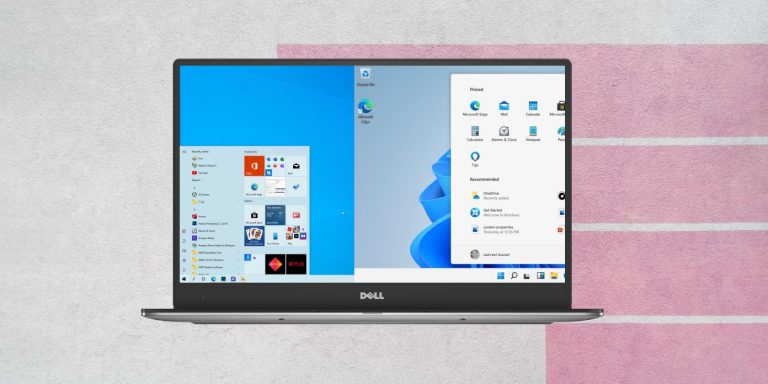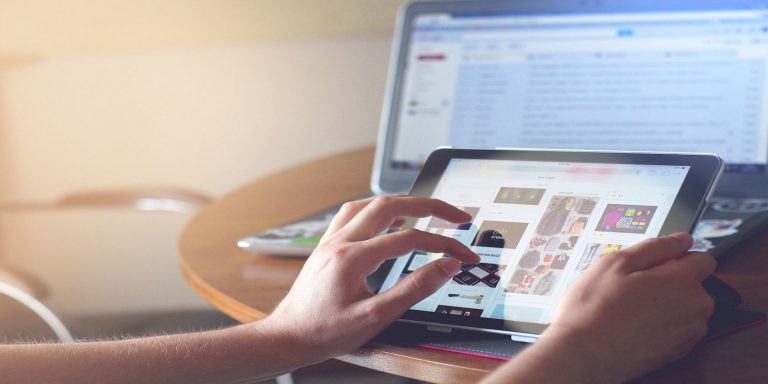Как создать бесплатный веб-сайт с помощью Центра цифрового маркетинга Microsoft
Microsoft создала инструмент, который позволяет малому бизнесу создавать веб-сайты бесплатно.
Microsoft уже давно является лидером в предоставлении бесплатных инструментов премиум-класса, но что именно предлагает бесплатный инструмент Microsoft для создания веб-сайтов и как он работает?
Создание профиля в Центре цифрового маркетинга
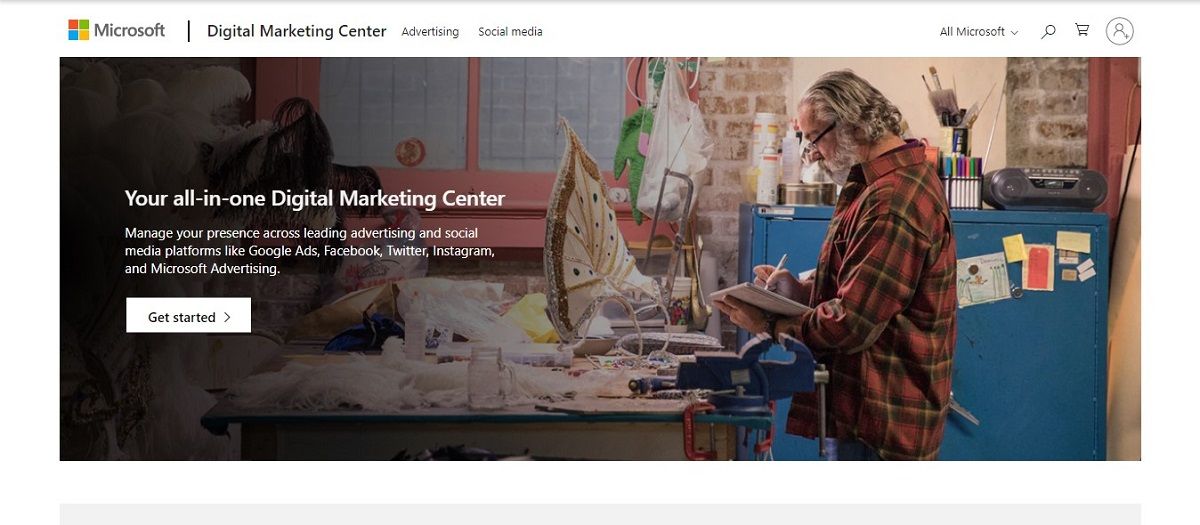
Если у вас еще нет учетной записи, ее довольно легко создать и приступить к работе. Перейдите к Центр цифрового маркетинга Microsoft и выберите “Начать работу”. Вы попадете на страницу входа. Просто выберите Зарегистрироваться сейчас.
Программы для Windows, мобильные приложения, игры - ВСЁ БЕСПЛАТНО, в нашем закрытом телеграмм канале - Подписывайтесь:)
Оттуда это похоже на вход в любую онлайн-службу с помощью своей учетной записи Microsoft. Вы должны ввести некоторую основную информацию, например название вашей компании, но все это довольно просто. Оттуда вы попадете в панель управления своей компанией. Здесь вы можете запускать рекламные кампании, управлять социальными сетями и т. Д. Но давайте останемся на сайте.
Должно открыться диалоговое окно с приглашением Создать веб-сайт бесплатно. Диалоговое окно не отображается, когда вы возвращаетесь на сайт, но кнопка «Мой веб-сайт» всегда рядом, поэтому вам не нужно создавать весь веб-сайт сразу.
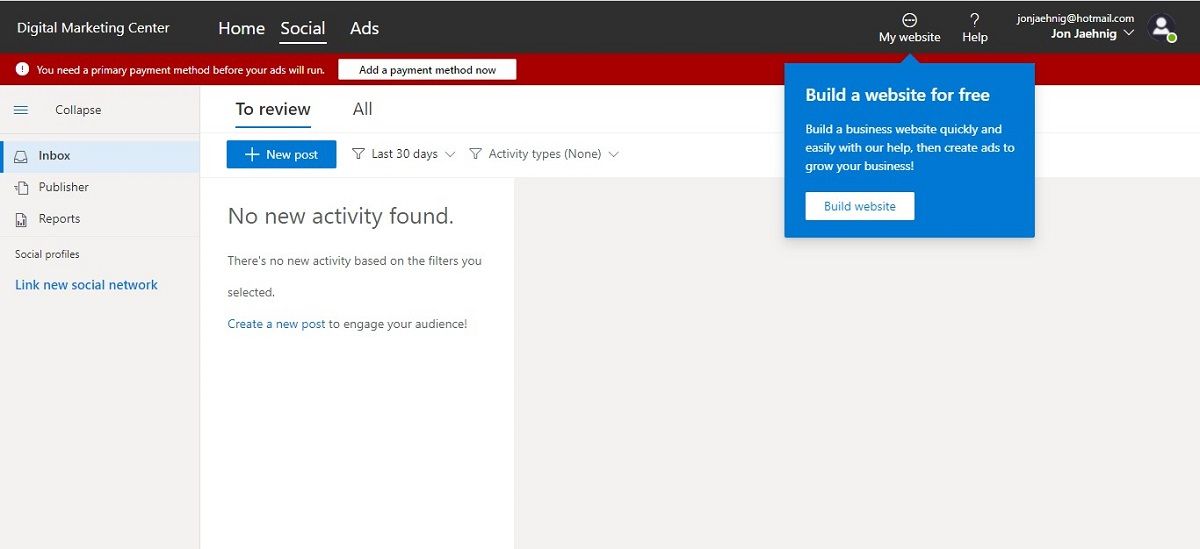
Начало работы с бесплатным веб-сайтом
Первый шаг в создании вашего веб-сайта – решить, хотите ли вы делать все самостоятельно или создать свой новый веб-сайт со страницы Facebook, посвященной вашему бизнесу. Если у вашего бизнеса уже есть страница в Facebook, часть информации и активов переносятся, но вы все равно можете настроить информацию своего веб-сайта перед ее публикацией.
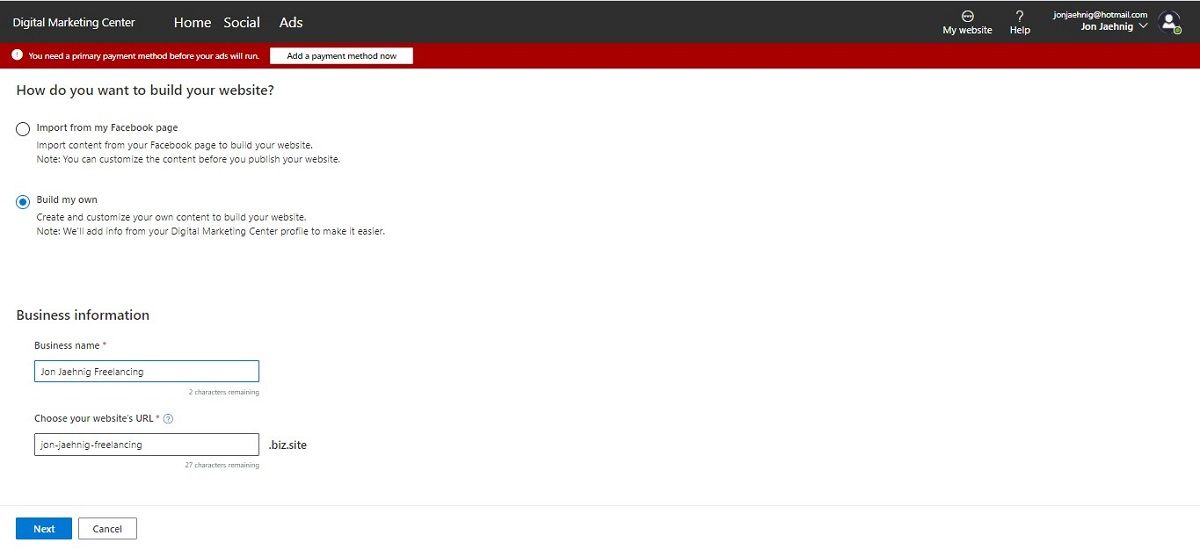
Если у вашей компании нет страницы на Facebook или вы хотите создать свой веб-сайт с нуля, не импортируя контент из Facebook, вместо этого нажмите кнопку «Создать свой собственный».
Если вы поторопились с созданием своего профиля в Центре цифрового маркетинга, вам придется вместо этого добавить эту информацию здесь. Если вы создали этот профиль больше, вам не нужно повторно вводить свои данные.
Наконец, введите название своей компании. Когда вы настраивали свой профиль, вам нужно было использовать официальное название вашей компании, но здесь вы можете использовать вместо этого обычные или популярные версии. При этом автоматически создается URL-адрес вашего веб-сайта, который вы можете сохранить, отредактировать или сделать полностью своим. Когда вы будете довольны URL-адресом, нажмите «Далее».
Создание бесплатного веб-сайта с помощью Центра цифрового маркетинга
На этой странице происходит волшебство: собственно создание вашего веб-сайта. Инструмент предоставляет вам четыре основных компонента и пять дополнительных дополнительных компонентов:
Заголовок и описание
Кнопка действий клиента
Изображение на обложке
Контактная информация для бизнеса
Краткое изложение бизнеса
Сообщения в соцсетях
Отзывы
Галерея
Социальные ссылки
Чтобы получить доступ к пяти дополнительным компонентам, выберите Добавить другой компонент в нижней части меню в левой части экрана. Когда вы закончите настройку компонента, выберите «Назад к компонентам» в верхней части панели инструментов, чтобы вернуться к основному конструктору веб-сайтов.
1. Заголовок и описание
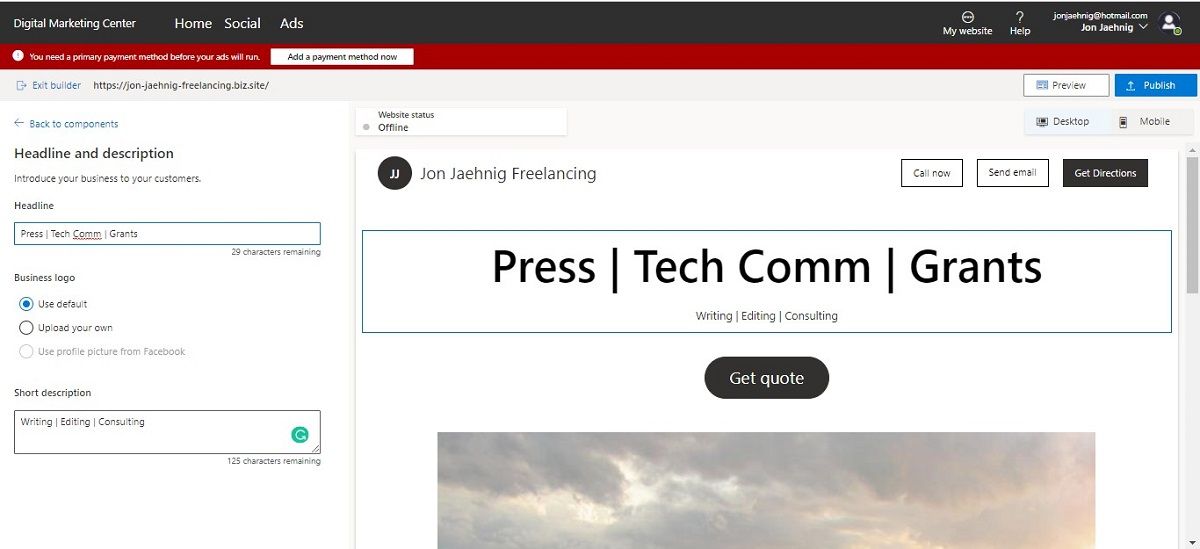
Компонент “Заголовок и описание” позволяет писать о своем бизнесе, а также о товарах и услугах, которые он предлагает. Заголовок по умолчанию – это название вашей компании, а описание по умолчанию предлагает то, каким должно быть ваше описание.
С помощью панели инструментов в столбце в левой части окна вы можете загрузить существующий логотип или фотографию вместо написания заголовка, но это ваши единственные варианты – вы не можете контролировать такие вещи, как шрифт или даже размер шрифта, если вы вводим свой текст.
2. Кнопка действий клиента
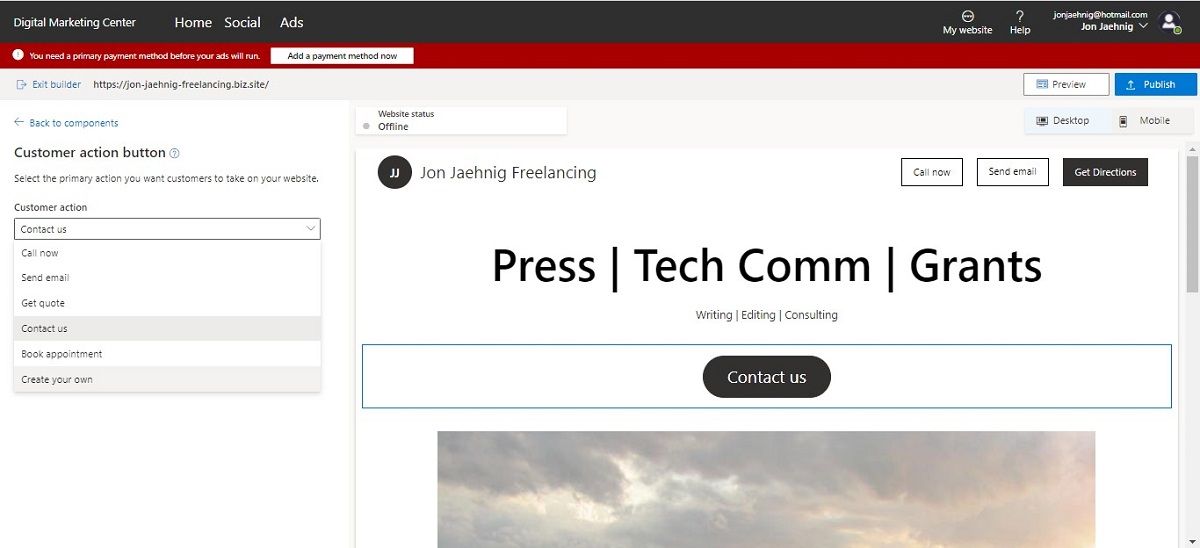
Кнопка действия клиента появляется под вашим описанием и направляет потенциальных клиентов и клиентов на взаимодействие с вашим бизнесом. Вы не можете избавиться от кнопки действия клиента, но вы можете настроить ее с помощью предустановленных параметров из раскрывающегося меню на панели инструментов слева или создать свой собственный призыв к действию.
Опять же, вы не можете изменить размер, цвет или форму кнопки действия клиента.
3. Изображение на обложке
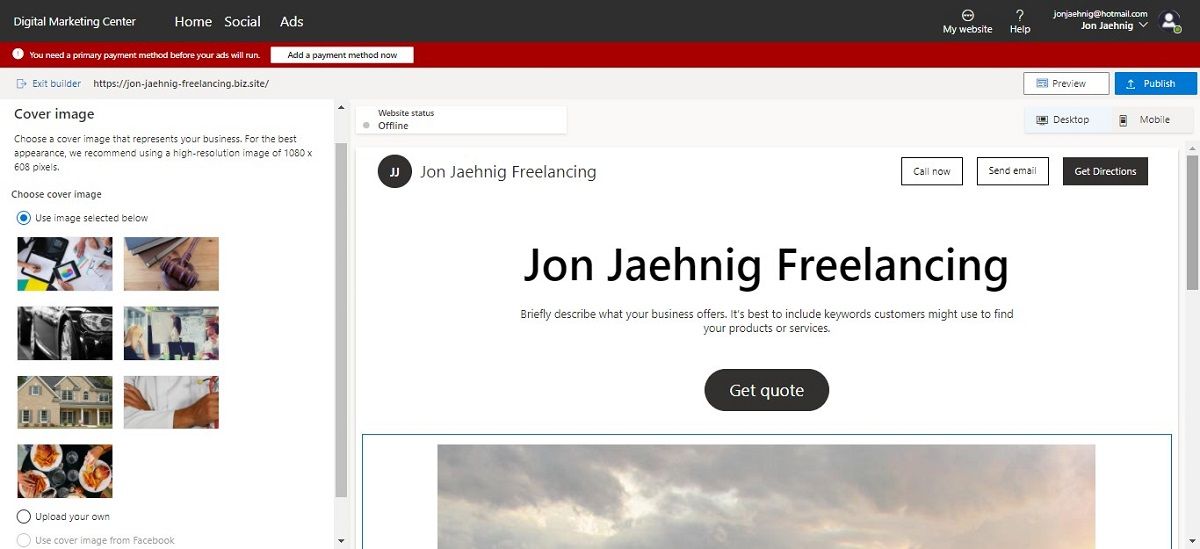
Когда вы создаете компонент изображения обложки, инструмент предоставляет вам выбор заливок в стиле стоковых фотографий и возможность загрузить свою собственную фотографию или импортировать фотографию обложки из Facebook. Текст на панели инструментов рекомендует размеры изображения, и если загружаемое изображение имеет любой другой размер, они не дают вам возможности изменить его размер.
4. Деловая контактная информация
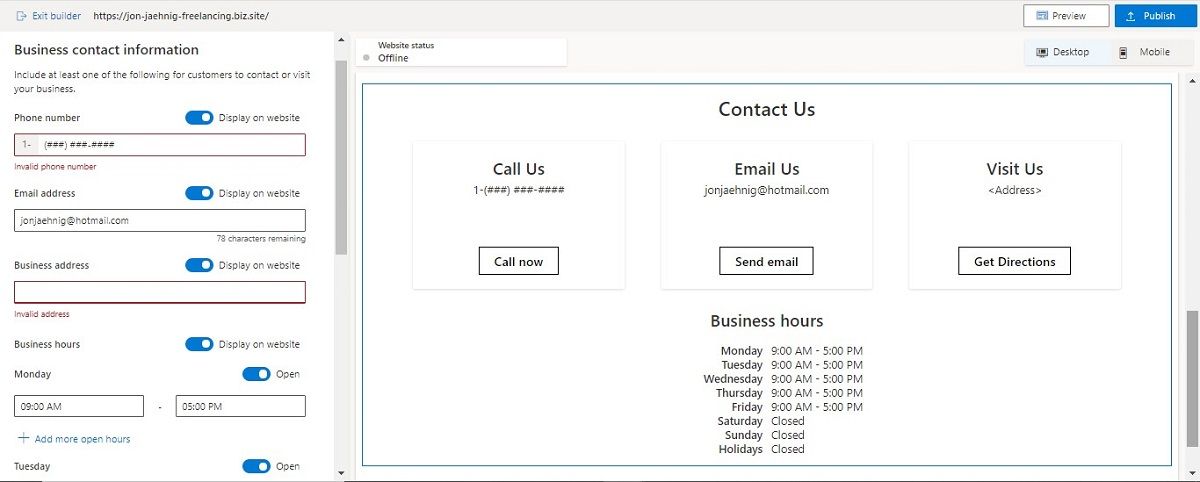
Инструмент информации о деловых контактах довольно прост. Microsoft уже знает вашу электронную почту и, возможно, ваш телефон, и инструмент автоматически заполняет 9-5 с понедельника по пятницу. Но вы можете отредактировать все это и даже настроить так, чтобы никакая информация фактически не отображалась на веб-сайте.
5. Бизнес-резюме
Сводка о компании отображается под вашей обложкой и позволяет вам публиковать дополнительную информацию о своей компании. Это строго открытый текст, но Microsoft дает вам довольно значительное количество символов для работы.
6. Сообщения в соцсетях
Инструмент публикации в социальных сетях связывает учетную запись Facebook. Вы можете связать другие учетные записи социальных сетей с профилем цифрового маркетинга, чтобы вы могли управлять контентом по всем из них, и вы можете связать другие учетные записи социальных сетей со своим веб-сайтом с помощью компонента, который мы обсудим чуть позже. Тем не менее, только Facebook интегрирован, чтобы показывать сообщения прямо на вашем сайте.
7. Обзоры
Компонент «Обзоры» во многом похож на компонент «Сообщения в социальных сетях»: он импортирует контент из Facebook. Было бы неплохо увидеть интеграцию и с другими сайтами, но на момент написания этой статьи она работает только с Facebook.
Связанный: Microsoft Bing Ditches Yelp для обзоров Facebook
8. Галерея
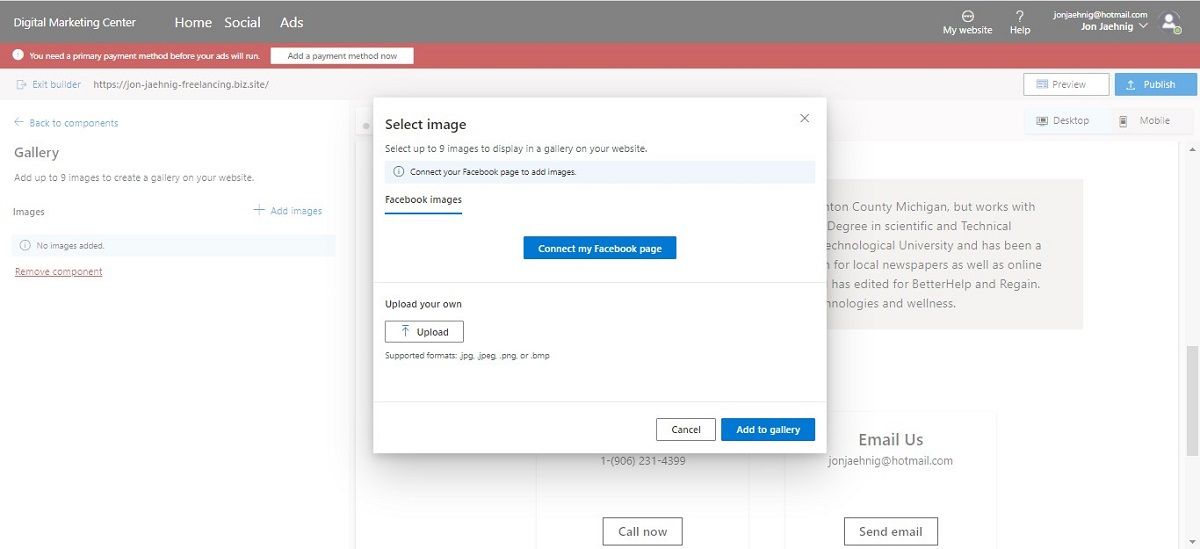
Используйте компонент “Галерея”, чтобы опубликовать до девяти фотографий. Их можно загрузить со своего компьютера или импортировать из Facebook. Инструмент позволяет загружать только одно изображение за раз, что является своего рода перетаскиванием, но, учитывая, что вы все равно получаете только девять фотографий, это не так уж плохо.
9. Социальные ссылки
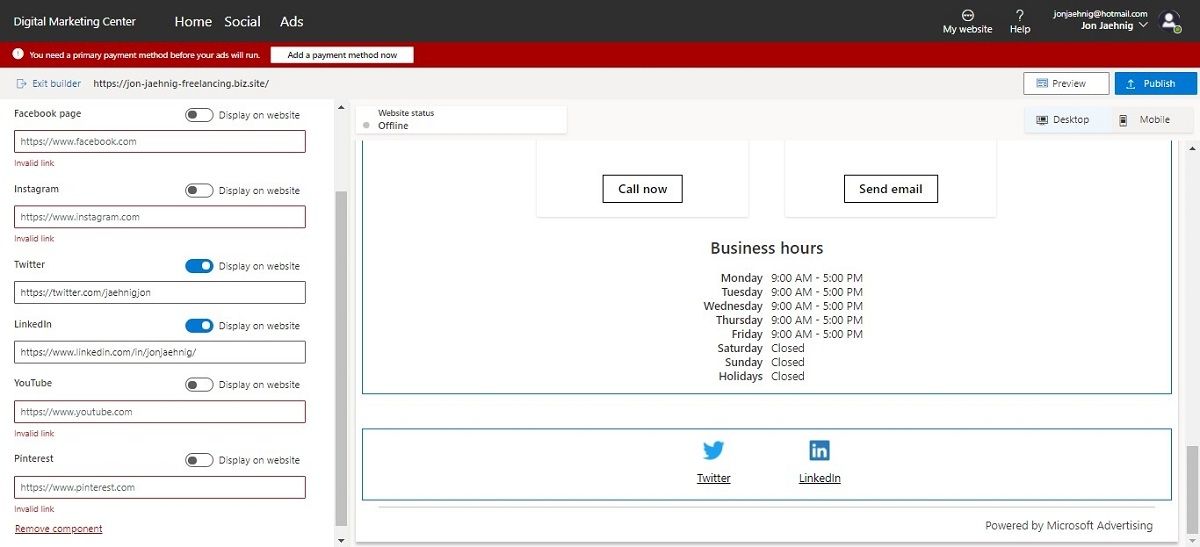
Наконец, добавление социальных ссылок позволяет посетителям вашего сайта легче находить вас на сайтах социальных сетей, включая Facebook, Twitter, LinkedIn и другие. При вводе адресов появляются кнопки под часами работы и контактной информацией.
Если у вас нет учетной записи на одной из страниц, вы можете оставить поле пустым. Вы также можете включить адреса, а затем настроить их так, чтобы они не отображались на сайте.
Завершающие штрихи и публикация бесплатного сайта
После того, как вы ознакомились со всеми параметрами компонентов, вы можете предварительно просмотреть свой сайт, как он будет отображаться на настольных компьютерах и мобильных устройствах, с помощью переключателя в правом верхнем углу.
Если вы видите что-то, что хотите изменить, выберите «Вернуться к Builder» в верхнем левом углу. Или нажмите синюю кнопку «Опубликовать» в правом верхнем углу, чтобы увидеть, как ваш сайт заработает.
Стоит ли вашего времени бесплатный конструктор веб-сайтов от Microsoft?
Бесплатный инструмент Microsoft для создания веб-сайтов имеет много недостатков по сравнению с другими инструментами для создания собственных веб-сайтов. Вы получаете больше от одной «веб-страницы», чем от «веб-сайта», вы получаете практически нулевые параметры форматирования, а компоненты, которые предлагает инструмент, довольно ограничены.
Но давайте будем честны: этот инструмент безумно прост в использовании, и, опять же, он совершенно бесплатный. Согласно сообщению в блоге, в котором изначально был анонсирован этот инструмент, вся цель состоит в том, чтобы предоставить малому бизнесу возможность присутствия в Интернете за пределами учетной записи Facebook, и он делает именно это.
Веб-сайт, который я создал во время этого урока, не попал в пятерку лучших страниц результатов Google, когда я искал свое имя и URL-адрес “.biz.site” не совсем привлекателен.
Но он выполняет свою работу.
Вам также может быть интересно, как это стоит времени Microsoft. Внизу вашего бесплатного веб-сайта есть ярлык «Powered by Microsoft Advertising». Кроме того, ваш сайт интегрируется с рекламой, что является частью бизнес-модели Microsoft. Это похоже на то, как Microsoft предоставляет вам бесплатную недвижимость, но сторона вашего дома – это еще и рекламный щит, на котором они зарабатывают деньги.
Вы можете скептически относиться ко всем интеграциям с Facebook. Сообщение в блоге Microsoft предположил, что интеграция с Facebook связана с тем, что у большинства малых предприятий есть присутствие в Facebook, даже если у них еще нет собственного веб-сайта. Это кажется более вероятным, чем то, что Microsoft каким-то образом связана с Facebook.
Почему бы не создать свой собственный веб-сайт?
Бесплатный инструмент Microsoft Advertising для создания веб-сайтов – это быстрый и простой способ увеличить присутствие вашего малого бизнеса в Интернете. Если у вашего малого бизнеса есть деньги в банке и у вас есть хотя бы базовые навыки дизайна, вы, вероятно, сможете добиться большего в одиночку. Но не в каждом малом бизнесе есть такие вещи.